Промяна на системния регистър на операционната система може да се наложи в случаите, когато потребителят трябва да промени параметрите си по подразбиране и да го персонализира „за себе си“. Чрез промяна на системния регистър можете да деактивирате функциите на операционната система, които са ненужни за потребителя, да блокирате работата на устройства, да промените настройките за автоматично стартиране и да конфигурирате много повече. Но преди да промените който и да е ключ на системния регистър, първо трябва да го намерите сред многото други, които са в системата.
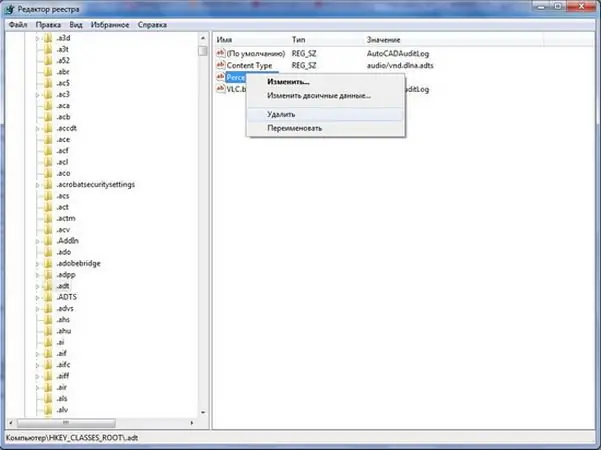
Необходимо
- - Компютър с ОС Windows;
- - справочник за регистъра на Windows на Климов.
Инструкции
Етап 1
Преди да търсите клон на системния регистър, трябва да знаете за какво точно отговаря и съответно името му. За да разберете, най-добре е да използвате специална литература, например справка за системния регистър на Климов за Windows, която може да бъде намерена в Интернет и изтеглена безплатно. В него системният регистър е разделен на категории, има описание на клоновете на регистъра, за които те отговарят, както и много подробна информация за редактирането му. Просто намерете категорията, която искате, и в нея - параметъра, който искате да промените. И след това - клонът на системния регистър, който отговаря на този параметър.
Стъпка 2
Можете също да използвате услугата за търсене директно в самия регистър. За да направите това, щракнете върху "Старт" и изберете компонента "Всички програми", след това - "Аксесоари". Изберете Command Prompt в стандартните програми. В командния ред въведете Regedit. След като въведете командата, натиснете Enter. Ще се отвори прозорецът "Редактор на системния регистър".
Стъпка 3
В горната част на този прозорец кликнете върху опцията "Редактиране". След това в списъка с опции, който се появява, изберете „Намери“. Вижте дали всички елементи са маркирани в прозореца, който се появява. Ако има непроверени елементи, проверете ги. Поставете отметка и в квадратчето „Търсене само за целия низ“. Той се намира точно под основните параметри за търсене.
Стъпка 4
В лентата за търсене въведете името на клона на системния регистър, който искате да намерите. След това в горния десен ъгъл на прозореца щракнете върху Намери следващия. Ще се появи малък прозорец с името "Преглед на системния регистър". Когато ключът на системния регистър, който ви е необходим, бъде намерен, той ще се появи в прозореца на редактора на системния регистър. За да смените клон, щракнете с десния бутон върху него и изберете съответно параметъра „Промяна“. След това ще се появи ред, където можете да редактирате клона.






